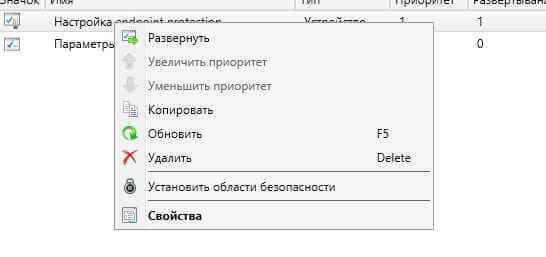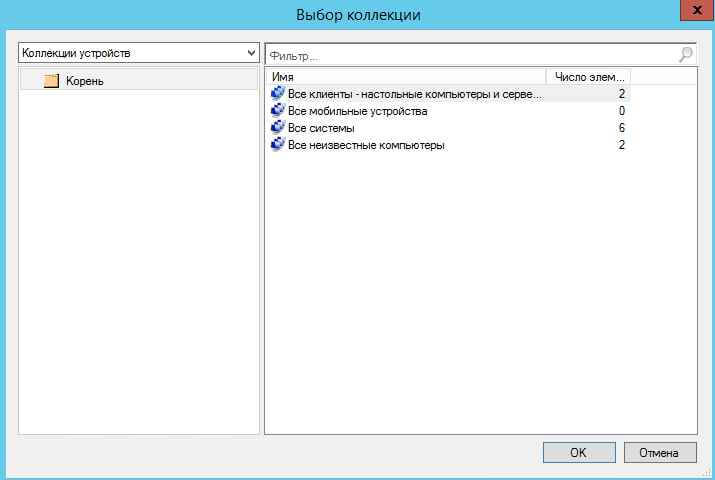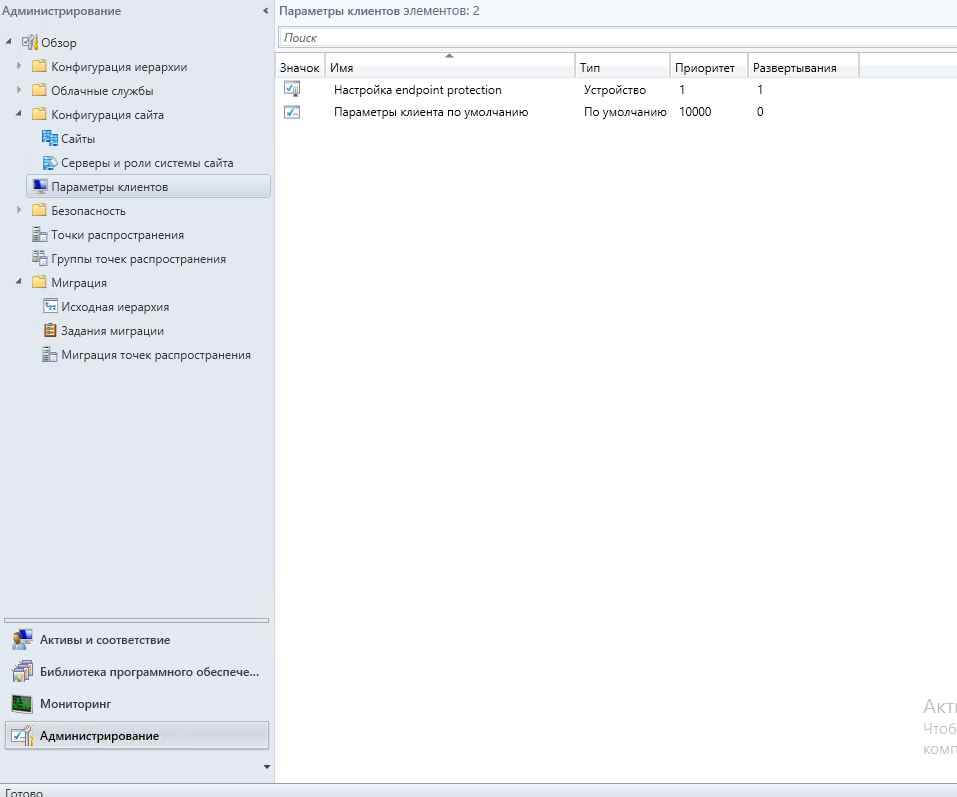Как установить SCCM (System Center Configuration Manager) 2012R2 в windows server 2012R2 — часть 12. Как настроить клиента.
Чтобы настроить клиента идем Администрирование щелкните Параметры клиентов.
На вкладке Главная в группе Создать щелкните Определить настраиваемые параметры клиента и затем выберите один из предложенных вариантов: создание настраиваемых параметров для устройств или для пользователей.
- Создание настраиваемых параметров клиента для устройств
- Создание настраиваемых параметров клиента для пользователя
- Либо можно выбрать уже преднастроенный по умолчанию
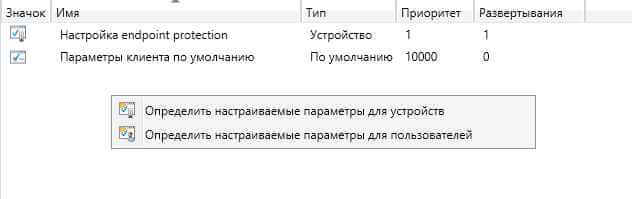
Перейдем в свойства Параметры клиента по умолчанию
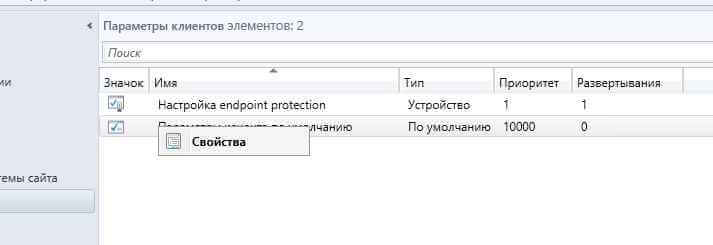
На вкладке Фоновая интеллектуальная передача
| Имя параметра | Дополнительные сведения |
|---|---|
| Ограничить максимальную пропускную способность сети для фоновой передачи BITS | Если этот параметр настроен со значением True или Yes, клиенты Configuration Manager будут использовать регулирование пропускной способности сети BITS. |
| Время запуска окна регулирования | Укажите время (локальное) начала окна регулирования BITS. |
| Конечное время окна регулирования | Укажите время (локальное) окончания окна регулирования BITS. Если это значение равно значению параметра Время запуска окна регулирования, регулирование BITS всегда включено. |
| Максимальная скорость передачи во время использования периода регулирования (Кбит/с) | Укажите максимальную скорость передачи (Кбит/с), которую могут использовать клиенты Configuration Manager во время указанного окна регулирования BITS. |
| Разрешить загрузки BITS вне периода регулирования | Выберите этот параметр, чтобы разрешить загрузки BITS за рамками окна регулирования. Данный параметр позволяет клиентам Configuration Manager использовать отдельные настройки BITS за рамками указанного окна. |
| Максимальная скорость передачи вне периода регулирования (Кбит/с) | Укажите максимальную скорость передачи (Кбит/с), которую могут использовать клиенты Configuration Manager за рамками указанного окна регулирования BITS. Этот параметр можно настроить, только если вы разрешили регулирование BITS за пределами указанного окна. |
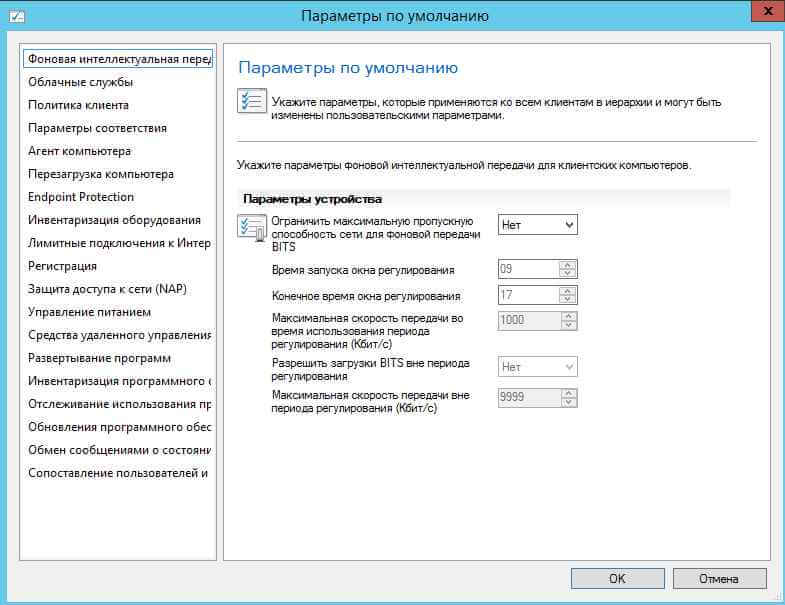
Вкладка облачные службы позволяет включить их или оставить выключенными
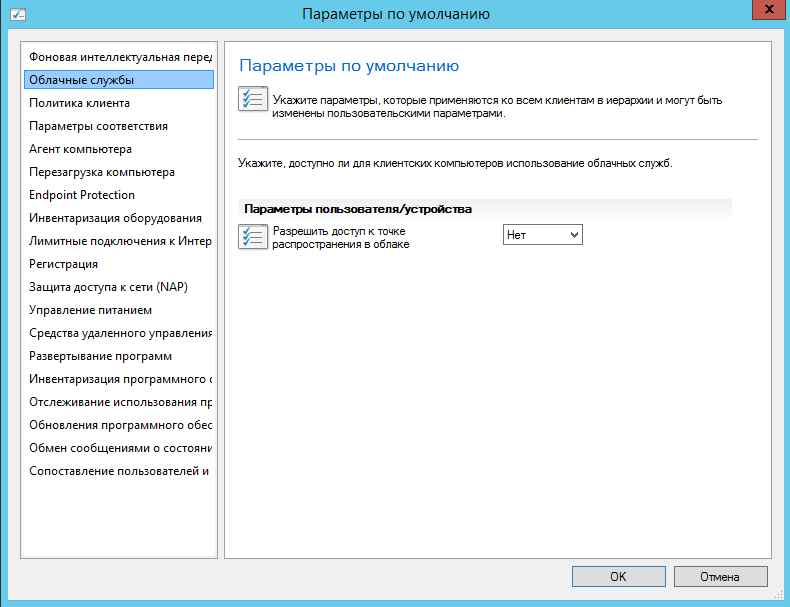
| Имя параметра | Дополнительные сведения |
|---|---|
| Интервал опроса политики клиента (в минутах) | Для Configuration Manager без пакета обновления: Укажите, как часто клиентские компьютеры будут загружать политику клиента.Только для System Center 2012 Configuration Manager с пакетом обновления 1 (SP1) и System Center 2012 R2 Configuration Manager. Укажите, как часто следующие клиенты Configuration Manager будут загружать политику клиента:
|
| Включить опрос политики пользователя на клиентах | Если этот параметр установлен равным True или Yes, и пользователь был обнаружен Configuration Manager, клиенты Configuration Manager на компьютерах будут получать приложения и программы, предназначенные вошедшему в систему пользователю.Поскольку каталог приложений получает список доступного программного обеспечения для пользователей от сервера сайта, необязательно присваивать этому параметру значение True или Да, чтобы пользователи могли просматривать, запрашивать и устанавливать приложения из каталога. Но если этот параметр имеет значение False или Нет, часть функциональности каталога приложений будет недоступна пользователям.
Кроме того, если этот параметр имеет значение False или Нет, пользователи не будут получать обязательные приложения, настроенные для развертывания среди пользователей, а также не будут выполняться никакие другие операции управления, которые предписаны политиками пользователя. Данный параметр действует для пользователей, компьютеры которых подключены к интрасети и Интернету. Если требуется, чтобы политики пользователя действовали в Интернете, необходимо установить этот параметр равным True или Да. |
| Включить запросы политик пользователей с интернет-клиентов | Если, во-первых, клиент и сайт настроены для управления клиентами через Интернет, во-вторых, данный параметр установлен равным True или Да, а в-третьих, соблюдены оба указанных ниже условия, то пользователи будут получать политики пользователя, когда их компьютеры будут подключены к Интернету:
Если для этого параметра оставлено значение False или Нет или какое-либо из двух условий не соблюдено, компьютер в Интернете будет получать только политики компьютера. В этом сценарии пользователи по-прежнему могут просматривать, запрашивать и устанавливать приложения из интернет-каталога приложений. Если этому параметру задано значение False илиНет, а параметру Включить опрос политики пользователя на клиентах задано значение True, либо параметру Включить политику пользователя на клиентах задано значение Да, пользователи не будут получать пользовательские политики до тех пор, пока компьютер не будет подключен к интрасети. |
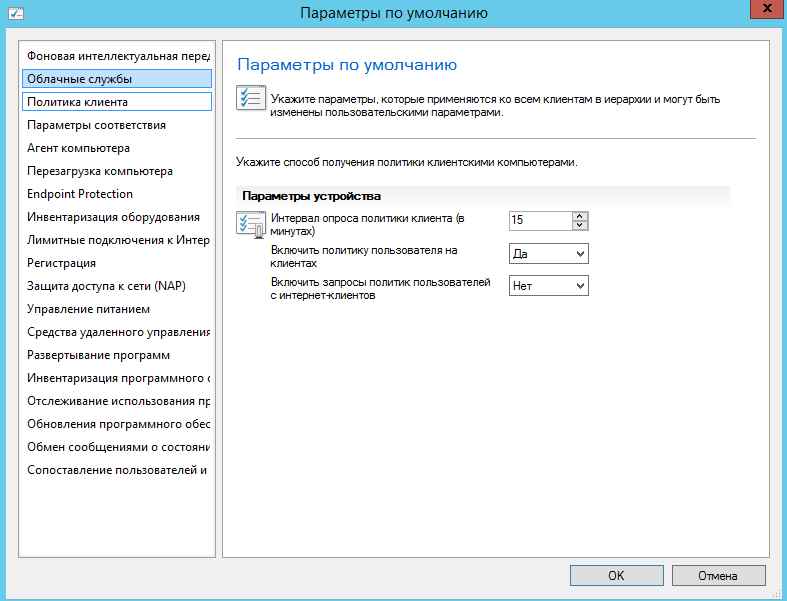
| Имя параметра | Дополнительные сведения |
|---|---|
| Запланировать анализ соответствия | Щелкните Расписание, чтобы создать расписание по умолчанию, которое будет показано пользователям при развертывании шаблона базовой конфигурации. Это значение можно настроить для каждого шаблона в диалоговом окнеРазвертывание шаблона базовой конфигурации. |
| Включить данные и профили пользователей | Только для System Center 2012 Configuration Manager с пакетом обновления 1 (SP1) и System Center 2012 R2 Configuration Manager:Выберите значение Да, если вы хотите развернуть данные и элементы конфигурации профилей пользователей на компьютерах Windows 8 в вашей иерархии. |
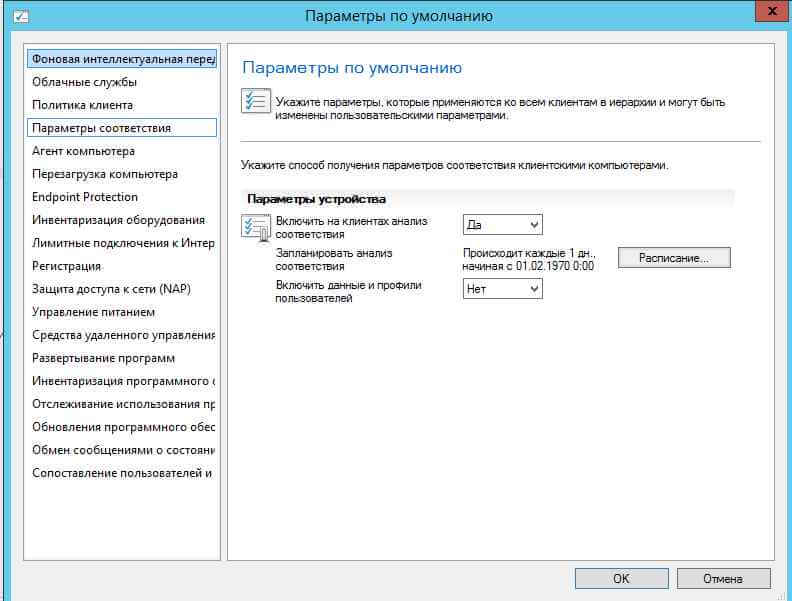
| Имя параметра | Дополнительные сведения | ||
|---|---|---|---|
| Точка веб-сайта каталога приложений по умолчанию | Configuration Manager использует этот параметр для подключения пользователей к каталогу приложений из центра программного обеспечения. Можно указать сервер, на котором размещается точка веб-сайта каталога приложений, по NetBIOS-имени или полному доменному имени, задать автоматическое обнаружение или указать URL-адрес для настраиваемого развертывания. В большинстве случаев автоматическое обнаружение является наилучшим выбором, поскольку предоставляет следующие преимущества:
Автоматическое обнаружение не дает гарантии, что клиентам будет выдана ближайшая к ним точка веб-сайта каталога приложений. Есть ряд обстоятельств, в которых может быть целесообразно не использовать параметрАвтоматическое обнаружение:
Если вместо автоматического обнаружения задается точка веб-сайта каталога приложений, следует указывать NetBIOS-имя, а не полное доменное имя в интрасети — это снизит вероятность того, что у пользователей будет запрашиваться учетные данные при подключении к каталогу приложений в интрасети. NetBIOS-имя может использоваться при выполнении следующих условий:
Обычно учетные данные запрашиваются у пользователей, когда URL-адрес содержит полное доменное имя, и не запрашиваются, не когда он представляет собой NetBIOS-имя. При подключении пользователей из Интернета следует ожидать, что у них всегда будут запрашиваться ученые данные, поскольку такое подключение должно использовать полное доменное имя в Интернете. При запросе учетных данных у пользователей из Интернета следует проследить за тем, чтобы сервер, на котором работает точка веб-сайта каталога приложений, мог подключаться к контроллеру домена, содержащего учетную запись соответствующего пользователя — это даст возможность выполнить проверку подлинности пользователя по протоколу Kerberos.
| ||
| Добавьте веб-сайт каталога приложений, используемый по умолчанию, в зону надежных узлов в Internet Explorer. | Если этому параметру задано значение True или Да, текущий URL-адрес веб-сайта каталога приложений по умолчанию автоматически добавляется в зону надежных узлов браузера Internet Explorer на клиентах.Этот параметр гарантирует, что защищенный режим Internet Explorer не будет включен. Если включен защищенный режим, установка приложений клиентом Configuration Manager из каталога приложений может оказаться невозможной. По умолчанию зона надежных узлов поддерживает вход пользователей из каталога приложений, для которого требуется проверка подлинности Windows. Если оставить этот параметр равным False, клиенты Configuration Manager, возможно, не смогут устанавливать приложения из каталога, кроме случаев, когда соответствующие параметры Internet Explorer для URL-адреса каталога приложений, используемого клиентами, настроены для другой зоны.
| ||
| Разрешить приложениям Silverlight запускаться в режиме повышенного доверия | Только для System Center 2012 R2 Configuration Manager и System Center 2012 Configuration Manager с пакетом обновления 1 (SP1).Для этого параметра необходимо задать значение Да, если пользователи работают с Configuration Manager с пакетом обновления 1 (SP1) или клиентом System Center 2012 R2 Configuration Manager и используют каталог приложений. Если изменить этот параметр, изменение вступит в силу, когда пользователи в следующий раз загрузят браузер или обновят открытое окно браузера.
| ||
| Название организации, отображаемое в центре программного обеспечения | Введите имя, которое будет отображаться для пользователей в центре программного обеспечения. Эта информация поможет пользователям опознать данное приложение как происходящее из надежного источника. | ||
| Установка разрешений |
Этот параметр определяет, как пользователи могут запускать установку программного обеспечения, обновлений к нему и последовательностей задач.
| ||
| Не требовать ввода ПИН-кода BitLocker при перезапуске | Если компьютеры настроены для ввода ПИН-кода Bitlocker, этот параметр позволяет обходить требование ПИН-кода, когда компьютер перезапускается после установки программного обеспечения.
| ||
| Расширения агента управляют развертыванием приложений и обновлений программного обеспечения(Configuration Manager без пакета обновления)Дополнительное программное обеспечение управляет развертыванием приложений и обновлений программного обеспечения(System Center 2012 R2 Configuration Manager и Configuration Manager с пакетом обновления 1 (SP1)) | Включать этот параметр следует только при одном из следующих условий:
| ||
| Политика выполнения PowerShell | Укажите, как клиенты Configuration Manager могут запускать скрипты Windows PowerShell. Эти скрипты часто используются для обнаружения параметров соответствия в элементах конфигурации, но их также можно отправить в развертывание в качестве стандартного скрипта.
Для применения этого параметра требуется по крайней мере Windows PowerShell версии 2.0. Значения по умолчанию: Ограниченно в Configuration Manager без пакета обновления и Все подписано в System Center 2012 R2 Configuration Manager и System Center 2012 Configuration Manager с пакетом обновления 1 (SP1).
| ||
| Запретить случайный выбор срока | Только для System Center 2012 Configuration Manager с пакетом обновления 1 (SP1) и System Center 2012 R2 Configuration Manager.Этот параметр определяет, использует ли клиент задержку активации до двух часов для установки необходимых обновлений ПО и приложений после достижения крайнего срока. По умолчанию задержка активации отключена. Для сценариев инфраструктуры виртуальных рабочих столов (VDI) эта задержка помогает распределить ресурсы ЦП и передачу данных с компьютера с несколькими виртуальными машинами, на которых работает клиент Configuration Manager. Даже если вы не используете VDI, если многие клиенты устанавливают одинаковое ПО одновременно, это может увеличить потребление ресурсов ЦП на сервере сайта, замедлить точки распространения и значительно сократить доступную пропускную способность сети. Если требуемые обновления ПО и приложения должны быть установлены без задержки после достижения заданного срока, выберите значение Да для этого параметра. |
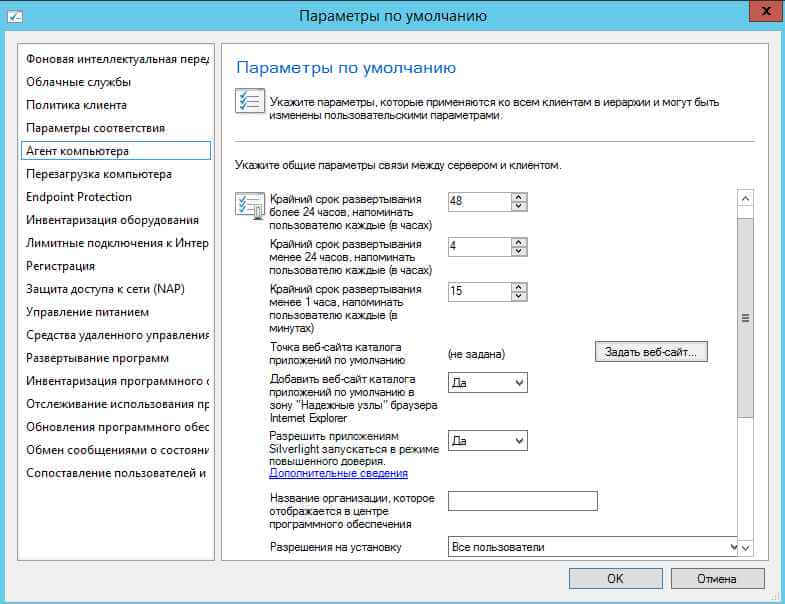
При указании этих параметров перезагрузки убедитесь, что значения интервала временного оповещения перезапуска и интервала окончательного обратного отсчета меньше по длительности, чем самый короткий период обслуживания, примененный на компьютере.
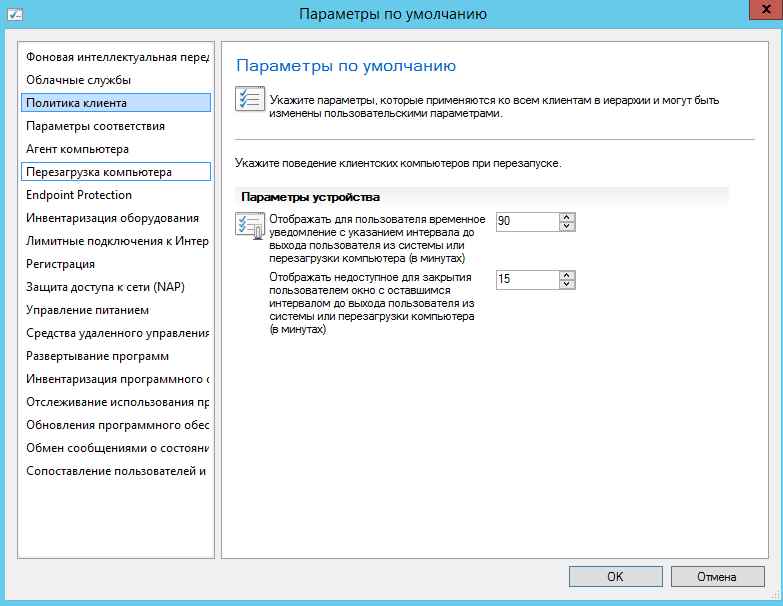
| Имя параметра | Дополнительные сведения | ||
|---|---|---|---|
| Управление клиентом Endpoint Protection на клиентских компьютерах | Выберите True или Да, если требуется управлять существующими клиентами Endpoint Protection на компьютерах в иерархии. Выберите этот параметр, если клиент Endpoint Protection уже установлен и требуется управлять им с помощью Configuration Manager. Кроме того, этот параметр следует выбрать, если необходимо создать сценарий удаления существующего решения для защиты от вредоносных программ, установить клиент Endpoint Protection и развернуть указанный сценарий с помощью приложения Configuration Manager или пакета и программы. | ||
| Установить клиент Endpoint Protection на клиентских компьютерах | Выберите True или Да, чтобы установить и включить клиент Endpoint Protection на клиентских компьютерах, на которых он отсутствует.
| ||
| Автоматически удалять ранее установленное ПО для защиты от вредоносных программ перед установкой Endpoint Protection | Выберите True или Да, чтобы удалить существующее программное обеспечение для защиты от вредоносных программ.
Если вы пытаетесь установить на компьютере клиент Endpoint Protection и удаление существующего решения для защиты от вредоносных программ не поддерживается, установка клиента Endpoint Protection не будет выполнена. В этом случае можно использовать функцию управления приложениями, чтобы удалить существующее решение для защиты от вредоносных программ, установить клиент Endpoint Protection, а затем выбрать параметр клиента Управление клиентом Endpoint Protection на клиентских компьютерах для управления установленным клиентом Endpoint Protection с помощью Configuration Manager. | ||
| Для устройств Windows Embedded с фильтрами записи сохранить установку клиентов Endpoint Protection (требуется перезагрузка) | Только для System Center 2012 Configuration Manager с пакетом обновления 1 (SP1) и System Center 2012 R2 Configuration Manager. Выберите параметр Да, чтобы отключить фильтр записи на устройстве с Windows Embedded, и перезагрузите устройство. После этого установка на устройстве будет зафиксирована. Если указано значение Нет, клиент устанавливается во временном оверлее, который очищается после перезагрузки устройства. В этом сценарии клиент Endpoint Protection не будет зафиксирован, пока другая установка не подтвердит изменения на устройстве. Этот параметр используется по умолчанию. | ||
| Подавлять обязательную перезагрузку компьютера после установки клиента Endpoint Protection | Выберите True или Да, чтобы подавлять перезагрузку компьютера, если это требуется после установки клиента Endpoint Protection.
| ||
| Период времени, на который пользователи могут откладывать необходимую перезагрузку для завершения установки Endpoint Protection (в часах) | Укажите количество времени (в часах), на которое пользователи могут отложить перезагрузку компьютера, если это требуется после установки клиента Endpoint Protection. Этот параметр можно настроить, только если значение параметра Подавлять обязательную перезагрузку компьютера после установки клиента Endpoint Protection соответствует Нет. | ||
| Отключить альтернативные источники (такие как Центр обновления Windows, службы Microsoft Windows Server Update Services или UNC-папки) для исходного обновления определений на клиентских компьютерах | Выберите True или Да, если требуется, чтобы Configuration Manager установил только исходное обновление определений на клиентских компьютерах. Этот параметр рекомендуется использовать, чтобы избежать нежелательных сетевых подключений и сократить полосу пропускания сети во время первоначальной установки обновления определений. |
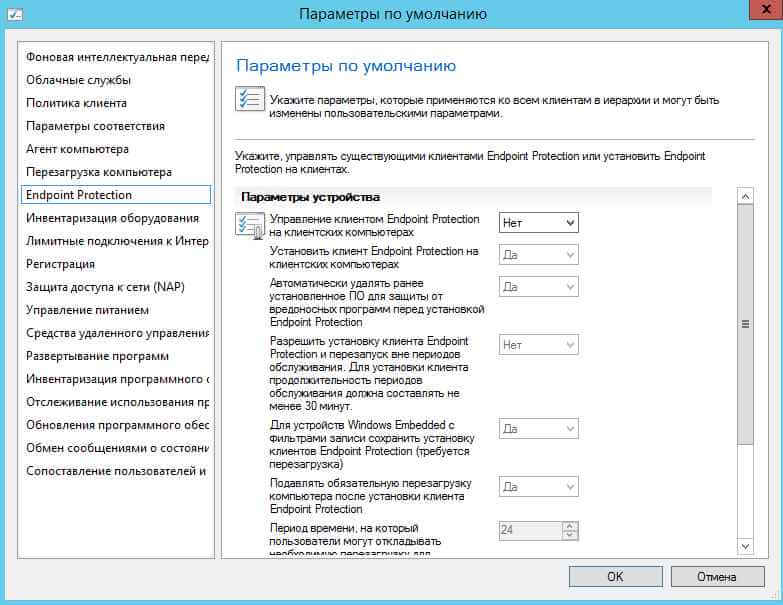
| Имя параметра | Дополнительные сведения | ||
|---|---|---|---|
| Максимальный размер пользовательского MIF-файла (КБ) | Укажите максимальный размер в килобайтах (КБ) для всех пользовательских MIF-файлов, которые будут приниматься от клиента во время цикла инвентаризации оборудования. Если размер MIF-файла будет превышать указанный, он не будет обрабатываться функцией инвентаризации оборудования Configuration Manager. Можно указать размер от 1 до 5 000 КБ. По умолчанию устанавливается значение 250 КБ. Этот параметр не влияет на размер обычного файла данных инвентаризации оборудования.
| ||
| Классы инвентаризации оборудования | В System Center 2012 Configuration Manager можно расширить набор сведений об оборудовании, собираемых с клиентов, без необходимости редактировать файл sms_def.mof вручную. Чтобы расширить набор данных инвентаризации оборудования Configuration Manager, нажмите кнопку Задать классы. | ||
| Сбор MIF-файлов | Используйте этот параметр, чтобы указать, требуется ли осуществлять сбор MIF-файлов с клиентов System Center 2012 Configuration Manager во время инвентаризации оборудования. Чтобы осуществлять сбор MIF-файлов во время инвентаризации оборудования, они должны находиться в надлежащем расположении на клиентском компьютере. По умолчанию файлы должны располагаться в следующих местах.
|
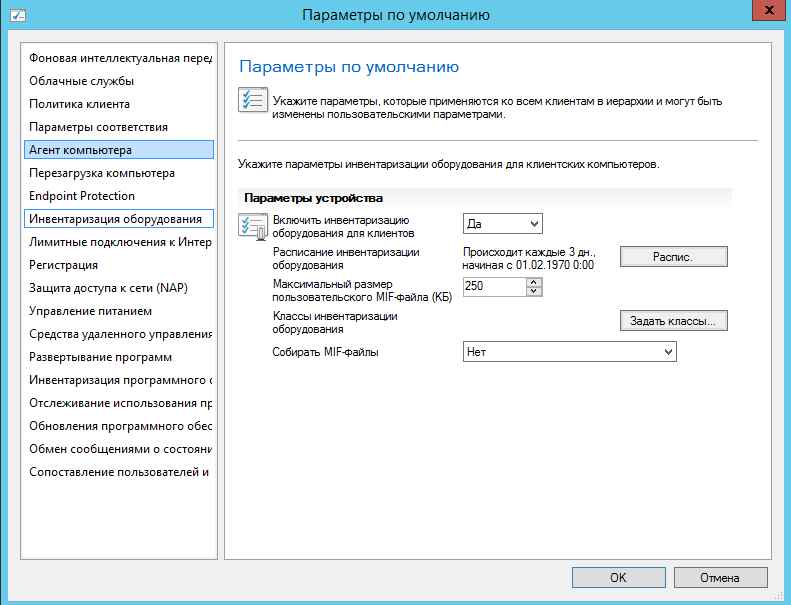
Методы подключения к Интернету
олько в System Center 2012 Configuration Manager с пакетом обновления 1 (SP1) и System Center 2012 R2 Configuration Manager можно указывать, как клиентские компьютеры под управлением Windows 8 взаимодействуют с сайтами Configuration Manager, если они используют лимитное подключение к Интернету. Иногда поставщики интернет-услуг взимают плату по объему передаваемых данных, если вы используете лимитное подключение к Интернету.
| Примечание |
|---|
Заданный параметр клиента не применяется к клиентским компьютерам под управлением Windows 8 в следующих сценариях.
|
| Имя параметра | Дополнительные сведения | ||
|---|---|---|---|
| Укажите параметры связи клиентов в сетях с лимитными тарифными планами (Configuration Manager SP1) Параметры связи клиентов в Интернете с лимитными тарифными планами (System Center 2012 R2 Configuration Manager) | В раскрывающемся списке выберите одно из следующих значений для клиентских компьютеров под управлением Windows 8.
|
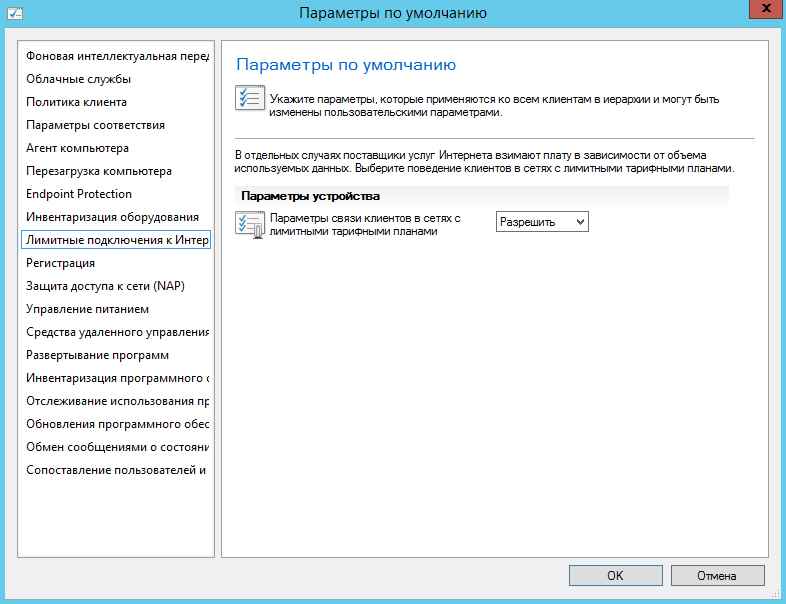
| Имя параметра | Дополнительные сведения | ||
|---|---|---|---|
| Включить защиту доступа к сети для клиентов. | Если для этого параметра выбрано значение True или Да, клиенты Configuration Manager, поддерживающие защиту доступа к сети (NAP), оценивают состояние работоспособности обновлений программного обеспечения и отправляют результаты точке средства проверки работоспособности системы.
Значение по умолчанию — False или Нет. | ||
| Требуется новое сканирование для каждой оценки | Если выбрать значение True или Да для этого параметра, будет обеспечен наиболее высокий уровень безопасности, однако это приведет к задержкам, поскольку подключающиеся клиенты будут дожидаться оценки защиты доступа к сети. Если для этого параметра выбрано значение False или Нет, клиенты будут возвращать кэшированные результаты наиболее поздней оценки защиты доступа к сети. Актуальность этих сведений зависит от значения параметра клиента Расписание повторной оценки защиты доступа к сети. Значение по умолчанию — False или Нет. | ||
| Расписание повторной оценки защиты доступа к сети | По умолчанию клиенты, поддерживающие защиту доступа к сети, повторно оценивают свои состояния работоспособности в соответствии с простым расписанием на каждый день. Это поведение можно изменить, если щелкнуть Расписание и настроить частоту и интервал; также можно создать свое собственное расписание.
|
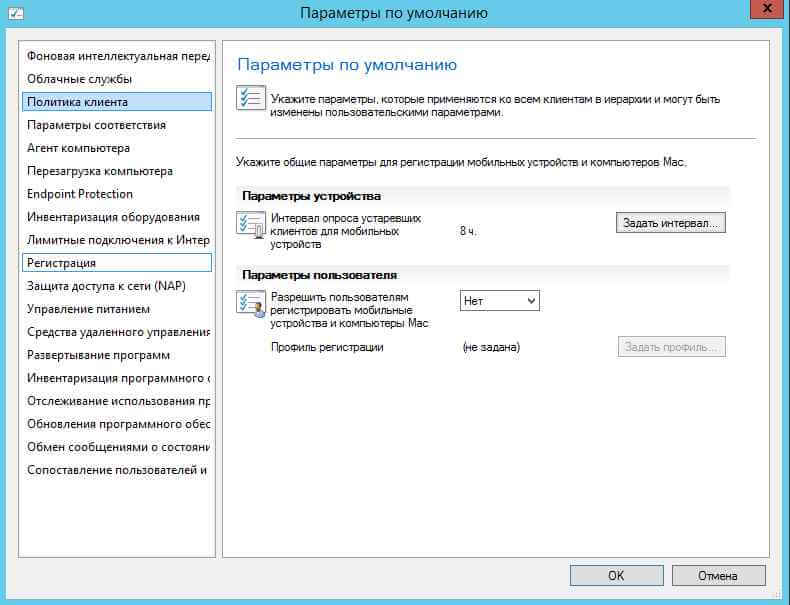
| Имя параметра | Дополнительные сведения | ||
|---|---|---|---|
| Разрешить пользователям исключать их устройства из политики управления питанием | В раскрывающемся списке выберите True или Да, чтобы разрешить пользователям центра программного обеспечения исключать свои компьютеры из любых настроенных схем управления питанием. | ||
| Включить прокси-сервер пробуждения | Только для System Center 2012 Configuration Manager с пакетом обновления 1 (SP1) и System Center 2012 R2 Configuration Manager: Укажите значение Да, чтобы дополнить параметр Wake On LAN сайта, если он настроен для передачи пакетов одноадресной рассылки.
| ||
| Номер порта прокси-сервера пробуждения (UDP) | Только для System Center 2012 Configuration Manager с пакетом обновления 1 (SP1) и System Center 2012 R2 Configuration Manager: Оставьте значение порта по умолчанию, используемое компьютерами диспетчера для отправки пакетов пробуждения компьютерам в спящем режиме, или выберите значение на свое усмотрение. Номер порта, указанный здесь, автоматически настраивается для клиентов, которые используют брандмауэр Windows, при настройке параметра Исключение брандмауэра Windows для прокси-сервера пробуждения. Если клиенты используют другой брандмауэр, необходимо вручную настроить его, чтобы включить UDP-порт, указанный для этого параметра. | ||
| Номер порта (UDP) пробуждения по локальной сети | Только для System Center 2012 Configuration Manager с пакетом обновления 1 (SP1) и System Center 2012 R2 Configuration Manager: Оставьте значение по умолчанию (9), если только вы не изменили номер порта пробуждения по локальной сети (UDP) в разделе Свойства на вкладке Порты сайта.
|
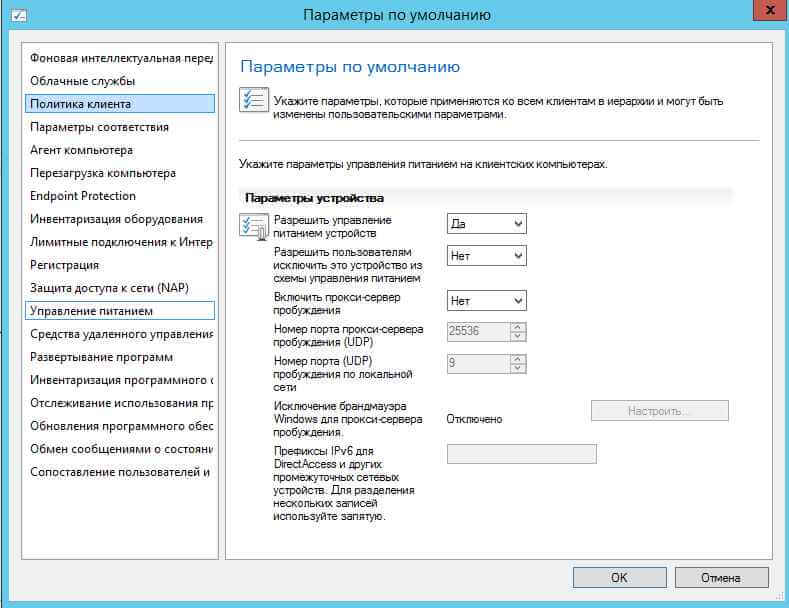
| Имя параметра | Дополнительные сведения | ||||
|---|---|---|---|---|---|
| Включить удаленное управление на клиентах Профили исключений брандмауэра | Выберите, требуется ли включить удаленное управление Configuration Manager для всех клиентских компьютеров, получающих эти параметры клиента. Нажмите кнопку Настроить, чтобы включить удаленное управление и дополнительно настроить параметры брандмауэра для работы удаленного управления на клиентских компьютерах.
| ||||
| В центре программного обеспечения пользователи могут изменять политику или параметры уведомления | Выберите, могут ли пользователи изменять параметры удаленного управления с помощью центра программного обеспечения. | ||||
| Разрешить удаленное управление компьютером при отсутствии пользователей | Укажите, может ли администратор использовать функцию удаленного управления для доступа к заблокированному клиентскому компьютеру или компьютеру, на котором выполнен выход из сеанса работы. Если этот параметр отключен, удаленное управление применяется только к разблокированным и активным компьютерам. | ||||
| Запрашивать согласие пользователя на удаленное управление | Укажите, будет ли клиентский компьютер выводить сообщение с запросом разрешения пользователя, прежде чем будет разрешено открыть сеанс удаленного подключения. | ||||
| Дать локальной группе администраторов разрешение на удаленное управление | Укажите, смогут ли локальные администраторы на сервере, инициирующем подключение удаленного управления, устанавливать сеансы удаленного подключения к клиентским компьютерам. | ||||
| Разрешенный уровень доступа | Установите разрешенный уровень удаленного управления доступом. | ||||
| Разрешенные наблюдатели | Нажмите кнопку Задать пользователей, чтобы открыть диалоговое окно Настроить параметр клиента, и укажите имена пользователей Windows, которые могут устанавливать сеансы удаленного управления клиентскими компьютерами. | ||||
| Показывать на панели задач значок уведомления о сеансе | Установите этот флажок, чтобы отображать в панели задач клиентских компьютеров значок, уведомляющий о наличии активного сеанса удаленного управления. | ||||
| Показать панель подключения сеанса | Установите этот флажок, чтобы отображать в панели задач клиентских компьютеров более крупную панель подключений сеанса, уведомляющую о наличии активного сеанса удаленного управления. | ||||
| Воспроизводить звук на клиенте | Установите этот флажок, чтобы использовать звуковой сигнал, уведомляющий о наличии активного сеанса удаленного управления на клиентском компьютере. Звуковой сигнал может подаваться при установке и разрыве подключения сеанса или периодически воспроизводиться, пока сеанс остается активным. | ||||
| Управлять параметрами незапрошенного удаленного помощника | Установите этот флажок, чтобы разрешить Configuration Manager управление незапрошенными сеансами удаленного помощника. Незапрошенные сеансы удаленного помощника — это такие сеансы, которые инициируются без запроса помощи со стороны пользователя клиентского компьютера. | ||||
| Управлять параметрами запрашиваемого удаленного помощника | Установите этот флажок, чтобы разрешить Configuration Manager управление запрошенными сеансами удаленного помощника. Запрошенные сеансы удаленного помощника — это такие сеансы, которые инициируются при отправке пользователем клиентского компьютера запроса удаленной помощи администратору. | ||||
| Уровень доступа удаленного помощника | Выберите уровень доступа, который будет предоставлен сеансам удаленного помощника, инициируемым из консоли Configuration Manager.
| ||||
| Управлять параметрами удаленного рабочего стола | Установите этот флажок, чтобы разрешить Configuration Manager управление сеансами подключения к удаленному рабочему столу. | ||||
| Разрешить наблюдателям с соответствующим разрешением подключаться через подключение к удаленному рабочему столу | Установите этот флажок, чтобы разрешить добавление пользователей, указанных в списке разрешенных наблюдателей, в локальную группу пользователей удаленного рабочего стола клиентского компьютера. | ||||
| Требовать проверку подлинности на уровне сети на компьютерах под управлением ОС Windows Vista и последующих версий | Выберите этот параметр, обеспечивающий дополнительную безопасность, если хотите использовать проверку подлинности на сетевом уровне для установки подключений к удаленным рабочим столам на клиентских компьютерах, работающих под управлением ОС Windows Vista или более поздних версий. Проверка подлинности на сетевом уровне использует меньше ресурсов удаленного компьютера, так как проверка подлинности пользователя выполняется до установки подключения к удаленному рабочему столу. Этот метод более надежен, так как позволяет защитить компьютер от действий злоумышленников или вредоносных программ, уменьшая вероятность атак типа "отказ в обслуживании". |
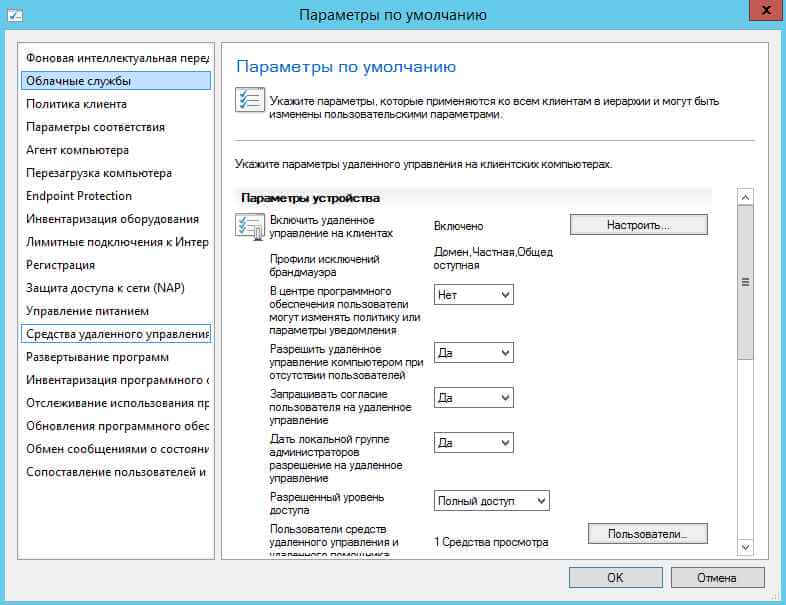
Развертывание программного обеспечения
| Имя параметра | Дополнительные сведения | ||
|---|---|---|---|
| Расписание повторной оценки развертываний | Настройте расписание повторной оценки Configuration Manager правил требований для всех развертываний. Значение по умолчанию – каждые 7 дней.
Также можно инициировать это действие с клиентского компьютера Configuration Manager, выбрав действие Цикл оценки развертывания приложения на вкладке Действия оснастки Configuration Manager в панели управления. |
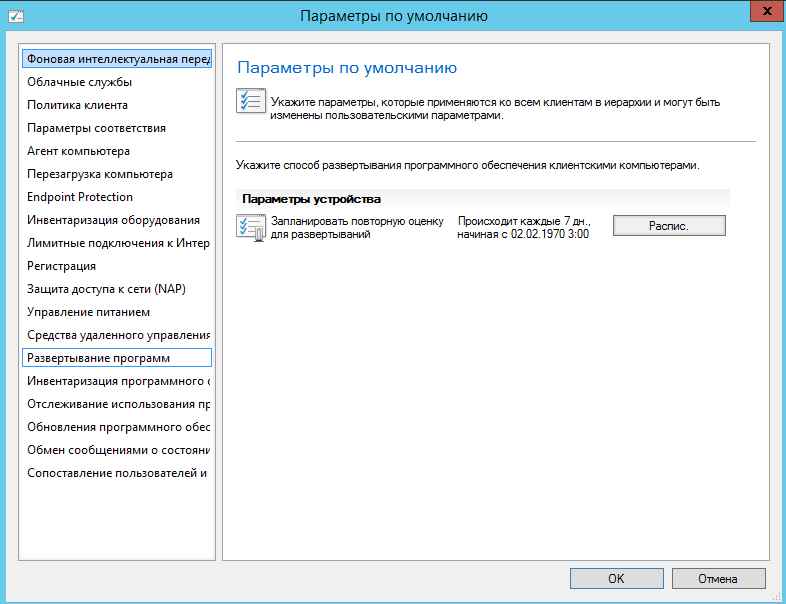
Инвентаризация программного обеспечения
| Имя параметра | Дополнительные сведения | ||||||
|---|---|---|---|---|---|---|---|
| Уровень детализации отчетов об инвентаризации | Задайте уровень детализации отчетов об инвентаризации. Включать в инвентаризацию можно сведения только о файле, сведения о продукте, связанном с файлом, или все сведения о файле. | ||||||
| Проводить инвентаризацию файлов этих типов | Если требуется указать типы файлов для инвентаризации, выберите Задать типы и настройте следующие значения в диалоговом окне Настройка параметра клиента.
| ||||||
| Собирать файлы | Если требуется получать файлы с клиентских компьютеров, щелкните Задать файлы и настройте следующие параметры.
| ||||||
| Задать имена | Во время инвентаризации программного обеспечения наименования продуктов и компаний-производителей извлекаются из заголовков файлов, установленных на клиентах сайта. Поскольку указанные наименования в заголовках файлов не всегда стандартизованы, при просмотре сведений об инвентаризации программного обеспечения в обозревателе ресурсов или выполнении запросов в некоторых случаях могут отображаться другие версии аналогичного наименования продукта или производителя. Если требуется стандартизация отображаемых имен, выберите пункт Задать имена и настройте следующие параметры в диалоговом окне Настройка параметра клиента.
|
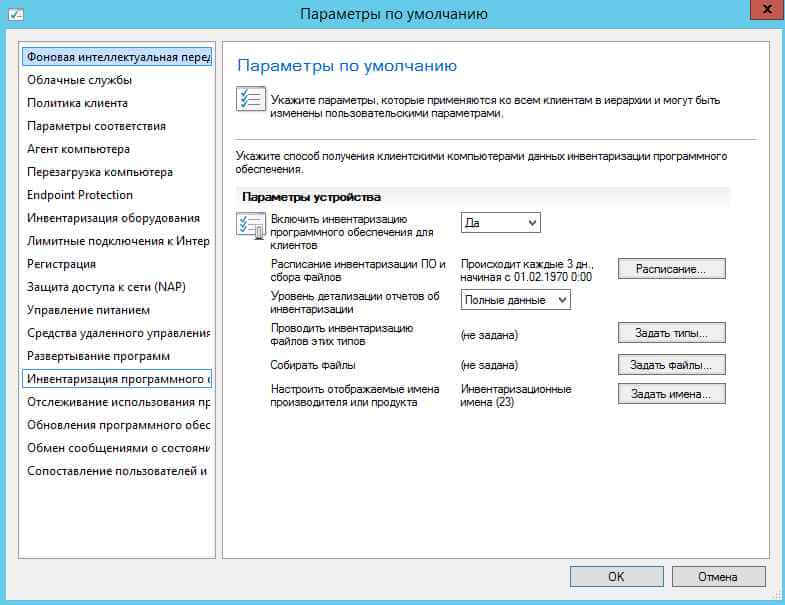
Обновления программного обеспечения
| Имя параметра | Дополнительные сведения | ||||
|---|---|---|---|---|---|
| Включить обновления программного обеспечения для клиентов | Используйте этот параметр, чтобы включить обновление программного обеспечения на клиентах Configuration Manager. Если его отключить, то Configuration Manager удалит все политики развертывания на стороне клиента. При повторном включении параметра клиент загружает текущую политику развертывания.
| ||||
| Расписание проверки обновлений программного обеспечения | Используйте этот параметр, чтобы указать, как часто клиент запускает проверку соответствия обновлений ПО требованиям. Проверка соответствия требованиям определяет состояние обновлений ПО на клиенте (например, требуются или установлены). По умолчанию используется простое расписание, а проверка соответствия требованиям запускается через каждые 7 дней. Можно создать настраиваемое расписание, чтобы указать точную дату и время запуска, выбрать использование времени в формате UTC или местного времени, а также настроить интервал повтора для определенного дня недели.
| ||||
| Расписание повторной оценки развертывания | Используйте этот параметр, чтобы указать, насколько часто агент клиента обновлений повторно проверяет состояние установки обновлений на клиентских компьютерах Configuration Manager. Если установленные ранее обновления отсутствуют на клиентских компьютерах, но по-прежнему требуются, они будут переустановлены. Расписание повторной оценки развертывания следует настраивать с учетом действующей в компании политики соответствия обновлений ПО требованиям, наличия у пользователей возможности удалять обновления ПО и т. п. При составлении расписания следует помнить, что цикл повторной оценки каждого развертывания связан с определенной нагрузкой на сеть и на ЦП клиентских компьютеров. По умолчанию используется простое расписание, а повторная оценка развертывания запускается через каждые 7 дней.
| ||||
| Когда наступит крайний срок развертывания обновления программного обеспечения, установите все другие развертывания обновления программного обеспечения, крайний срок которых наступает в течение указанного периода | Используйте этот параметр, чтобы установить все обновления ПО в обязательные развертывания, крайний срок которых приходится на указанный период времени. При наступлении крайнего срока для обязательного развертывания обновлений ПО на клиентах запускается установка обновлений, содержащихся в этом развертывании. Этот параметр определяет, следует ли также начинать установку обновлений ПО, определенных в других обязательных развертываниях, крайний срок которых приходится на указанный период времени. Используйте этот параметр для срочной установки обновлений, для обеспечения более высокого уровня безопасности, для снижения количества отображаемых уведомлений и для возможного снижения количества перезапусков клиентских компьютеров. По умолчанию этот параметр отключен. | ||||
| Период, в течение которого также будут установлены все ожидающие развертывания, крайний срок которых наступает в это время | Используйте этот параметр, чтобы указать диапазон времени для предыдущего параметра. Можно ввести значение, равное от 1 до 23 часов и от 1 до 365 дней. По умолчанию для этого параметра используется значение 7 дней. |
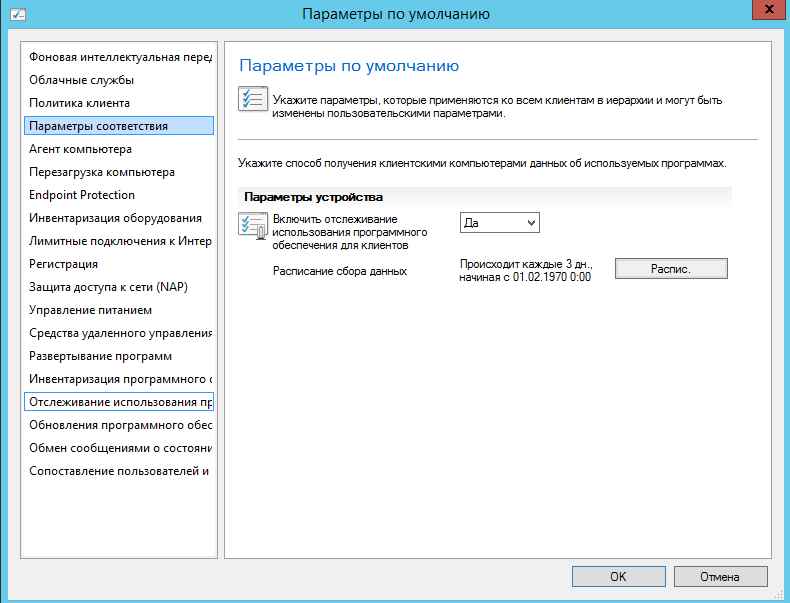
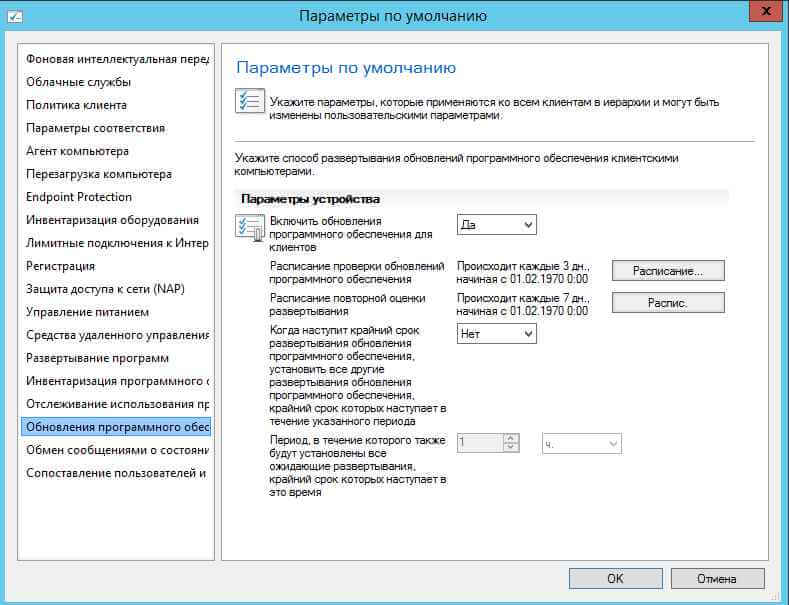
Сопоставление пользователей и устройств
| Имя параметра | Дополнительные сведения | ||
|---|---|---|---|
| Порог использования сопоставления пользователей и устройств (в минутах) | Укажите время в минутах перед тем, как Configuration Manager будет создавать сопоставление пользователя и устройства. | ||
| Порог использования сопоставления пользователей и устройств (в днях) | Укажите число дней, через которое будет измеряться пороговое значение сопоставления на основе использования.
| ||
| Автоматически настроить сопоставление пользователей и устройств на основе данных об использовании | Выберите True или Да, чтобы разрешить Configuration Manager автоматически создавать сопоставления пользователей и устройств на основе собранных данных об использовании. |
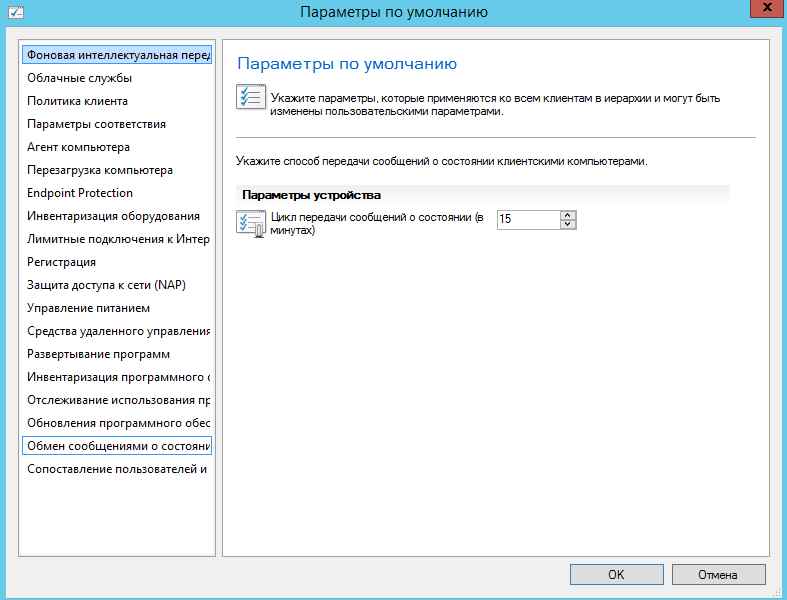
Параметры клиента для пользователей
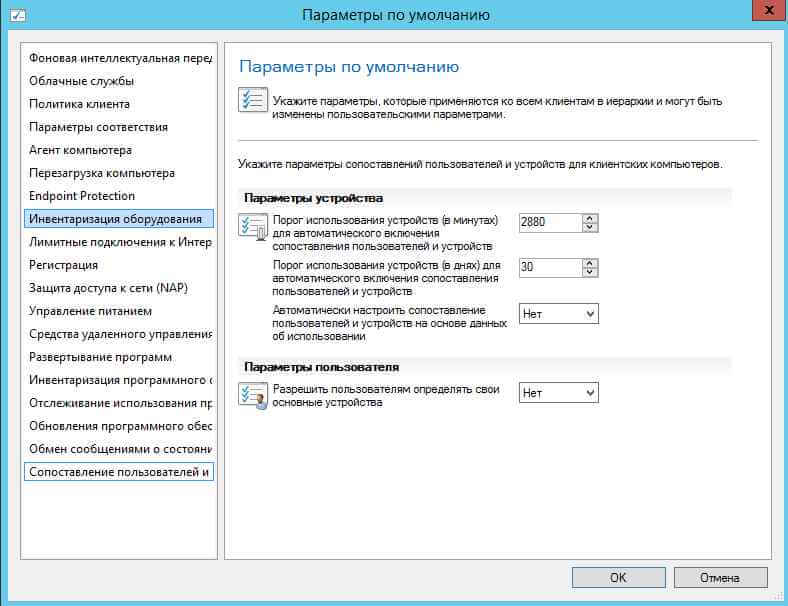
Если щелкнуть допустим по новой созданной политике то ее можно развернуть на конкретную коллекцию